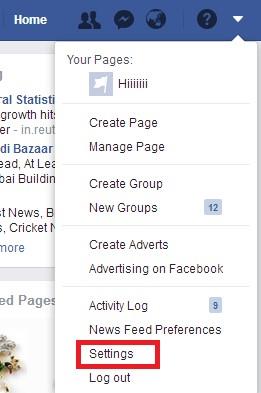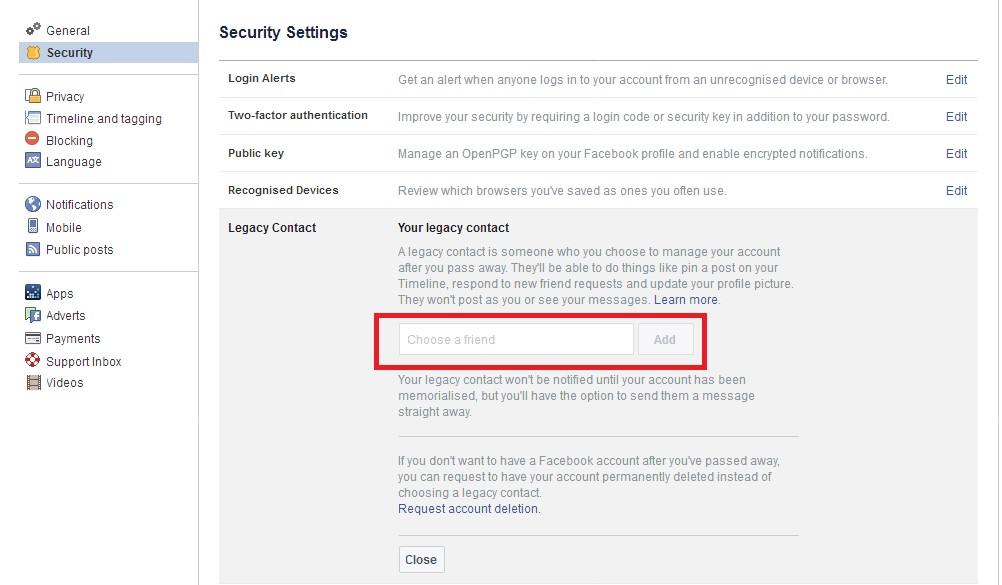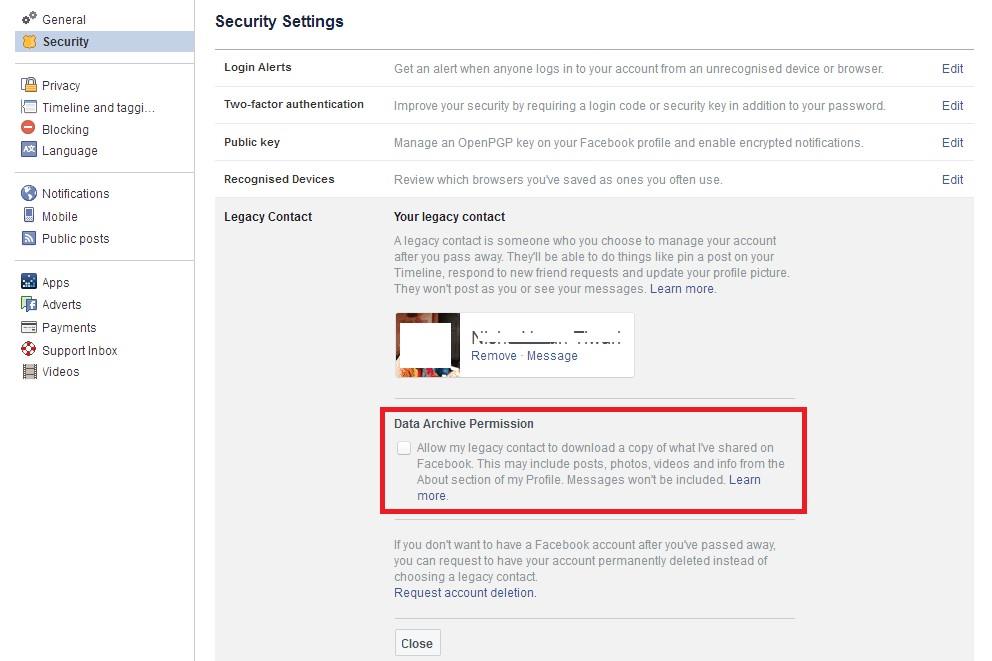Vi bruger alle Facebook til at holde kontakten med vores kære og dele vores uendelige minder med dem. Facebooks indflydelse i vores liv er så dyb, at uanset om det er en ferie eller en livspræstation, føles tingene ufuldstændige uden et tilsvarende opslag på Facebook. Men har nogen af jer nogensinde tænkt over, hvad der ville ske med vores Facebook-konto, efter vi endelig havde bidt i støvet? Vil det blive slettet, eller er der nogen mulighed for, at det kan administreres af nogen af vores venner eller familiemedlemmer? Hvis du også har sådanne spørgsmål, er denne artikel værd at læse for dig.
Skal læses: Genvind adgang på Facebook-konto med betroede kontakter
Hvad er en ældre kontakt?
Ifølge Facebook er en legacy-kontakt en person, som du giver tilladelse til at administrere din Facebook-konto efter din død. En ældre kontaktperson kan opdatere profilen eller forsidebilledet, svare på den nye venneanmodning og fastgøre et opslag på din tidslinje, men han kan hverken skrive som dig, eller han kan få adgang til dine beskeder. Men mens du vælger en ældre kontakt, har du mulighed for at tillade ham at arkivere dine komplette Facebook-data. Med andre ord er en legacy-kontakt en person, der tager sig af din Facebook-konto, når du ikke er mere i denne verden. På denne måde kan han gøre din konto husket for evigt.
Sådan tilføjer du en ældre kontakt:
- Log ind på din Facebook-konto og klik på pil ned i øverste højre hjørne af skærmen. Klik nu på Indstillinger fra rullemenuen.
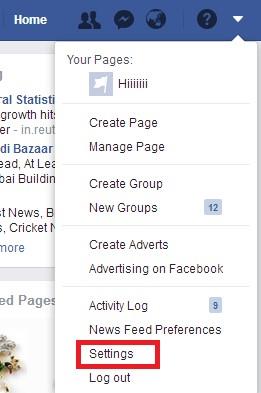
- Klik nu på Sikkerhedsindstillingen efterfulgt af Legacy Contact.
- Vælg nu din facebook-ven, som du vil tilføje som ældre kontakt, og klik på Tilføj.
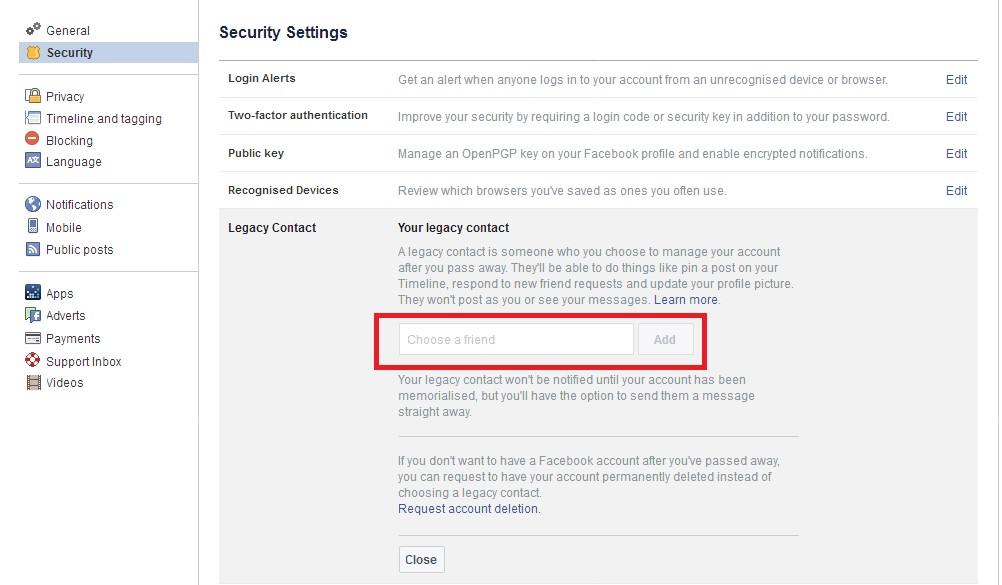
- Du kan nu underrette din ven ved at sende en standardbesked om, at du har valgt dem som din ældre kontakt, ved at klikke på knappen Send. Du kan også ændre beskeden efter dit valg.
- Der er en anden mulighed, der tillader din ældre kontaktperson at arkivere dine Facebook-data. Hvis du ikke ønsker, at din ældre kontaktperson skal arkivere dine data, skal du lade det være umarkeret.
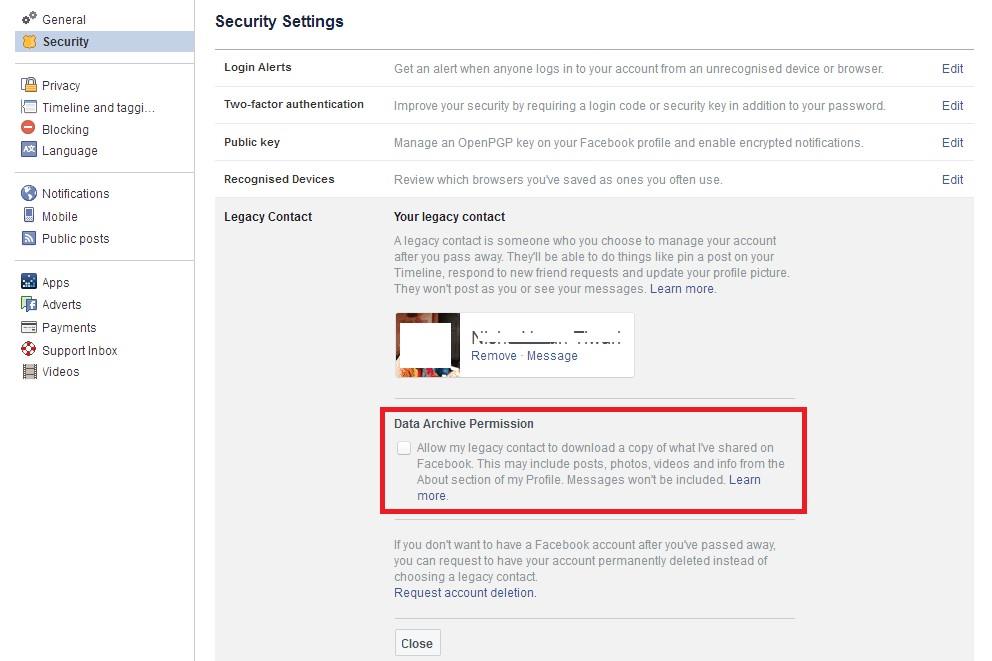
Skal læses: Sådan forhindrer du Facebook-videoer i automatisk at afspille lyd
Hvad en ældre kontakt vil være i stand til at gøre, og hvad gør ikke?
En legacy-kontakt er bare den, der tager sig af Facebook-kontoen, han kan ikke opretholde kontoen som ejer. Her er listen over, hvad en ældre kontakt kan gøre:
- Han kan acceptere eller afvise de nye venneanmodninger
- Han kan ændre profilbilledet sammen med forsidebilledet.
- Han kan skrive et fastgjort opslag til din Facebook-profil.
- Han kan anmode om fjernelse af kontoen.
Ting, Facebook ældre kontakt ikke kan:
- Han kan ikke læse dine Facebook-beskeder.
- Han kan ikke fjerne nogen af dine allerede tilføjede venner på Facebook.
- Han kan ikke logge ind på din konto.
- Han kan ikke foretage ændringer i de allerede eksisterende stillinger.
Skal læses: Sådan bruges Google Authenticator til at generere sikkerhedskode til Facebook
Der er utvivlsomt ingen tvivl om, at Facebooks bekymring for sine eksisterende brugere er, men denne funktion er noget, der beviser, at Facebook har en dyb bekymring, selv for de brugere, der ikke længere er i denne smukke verden.